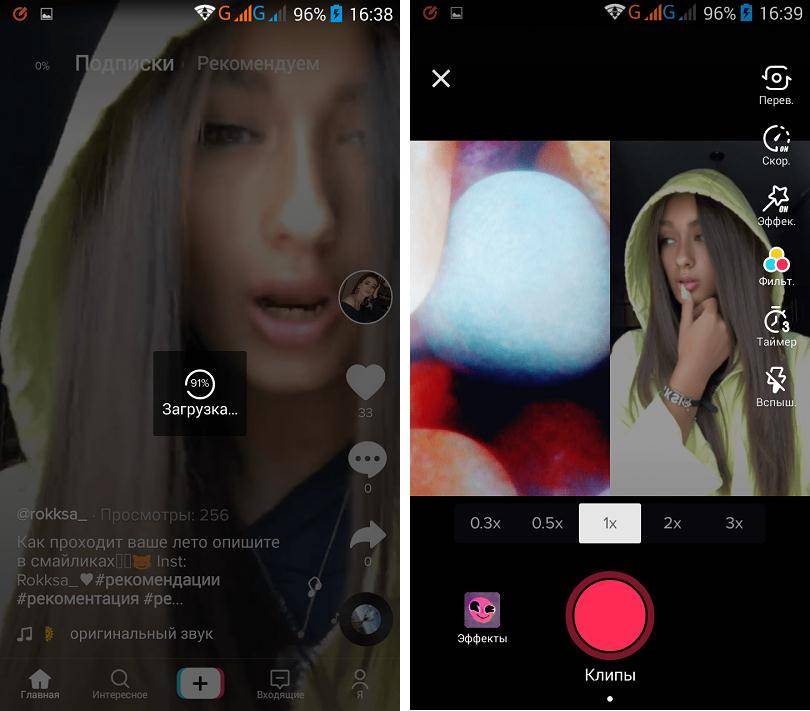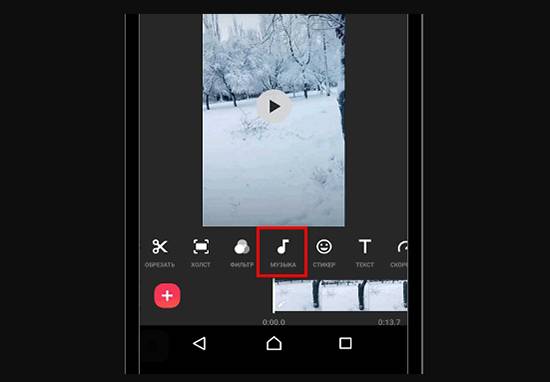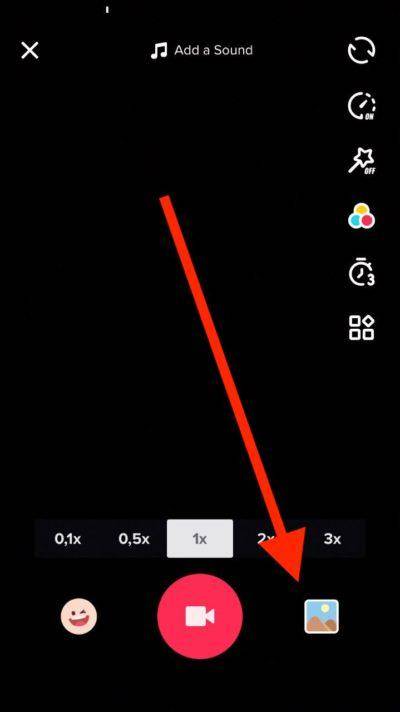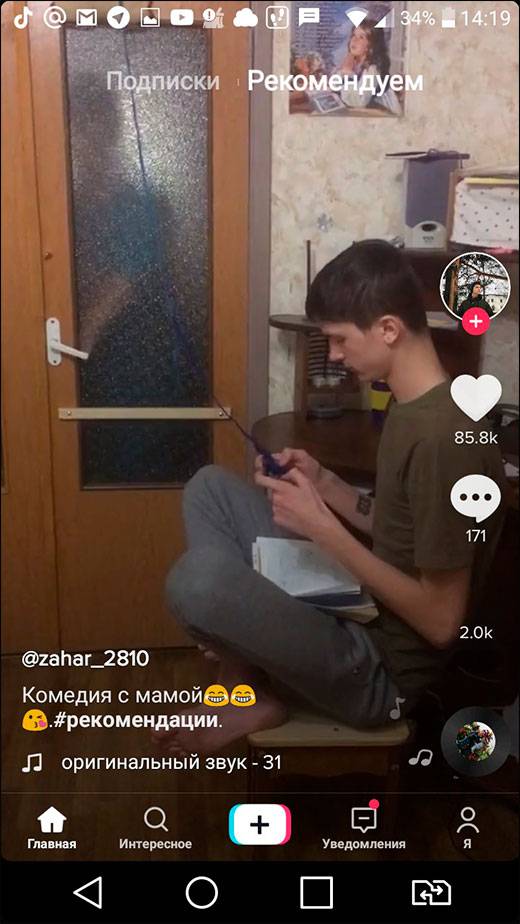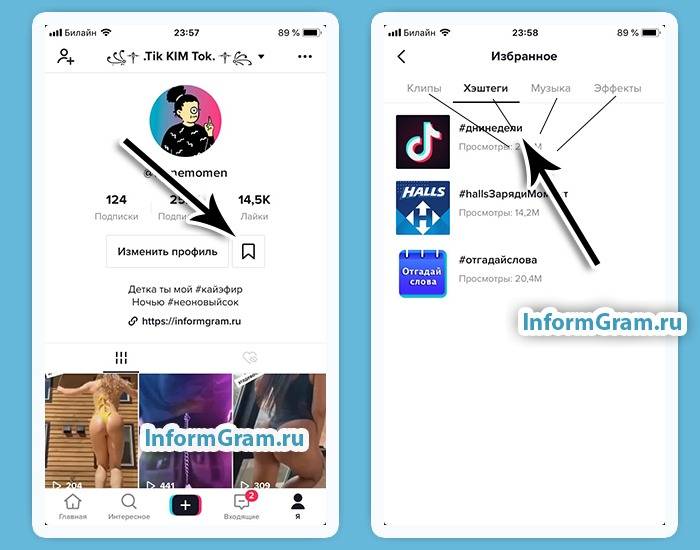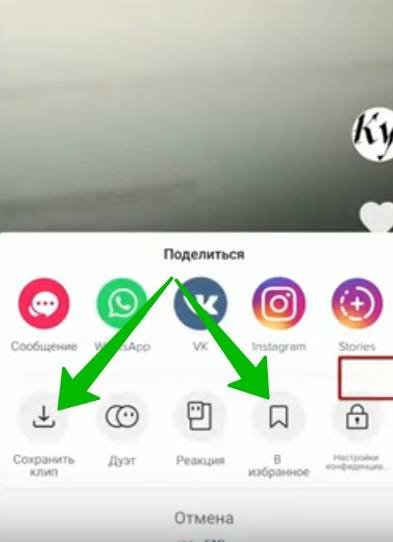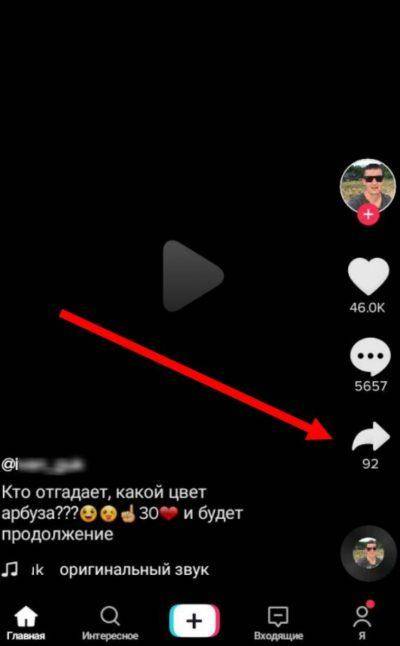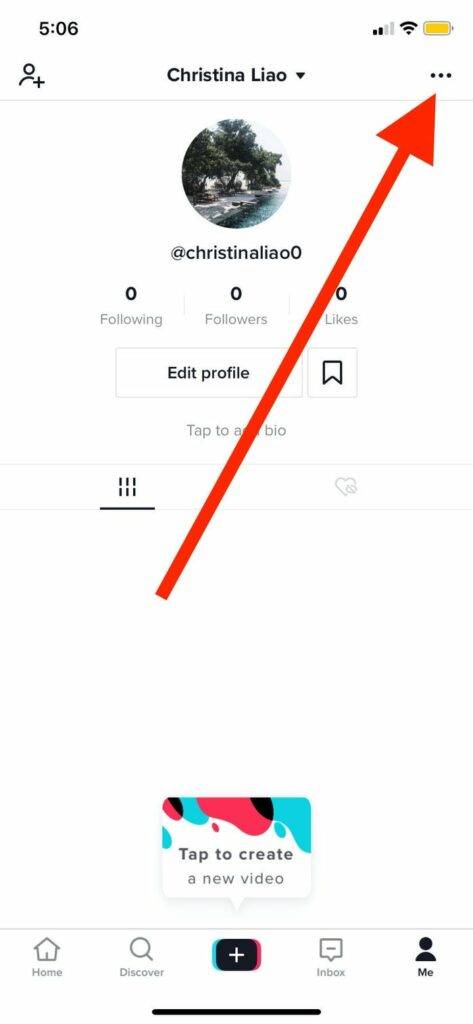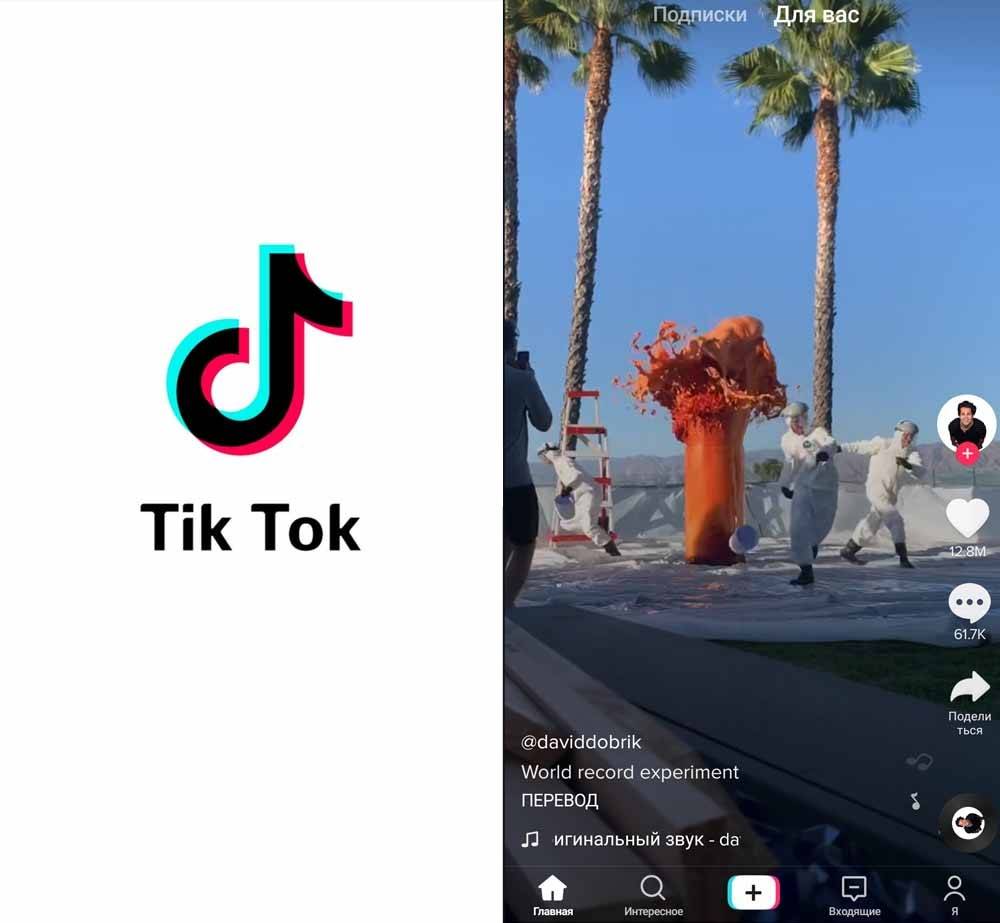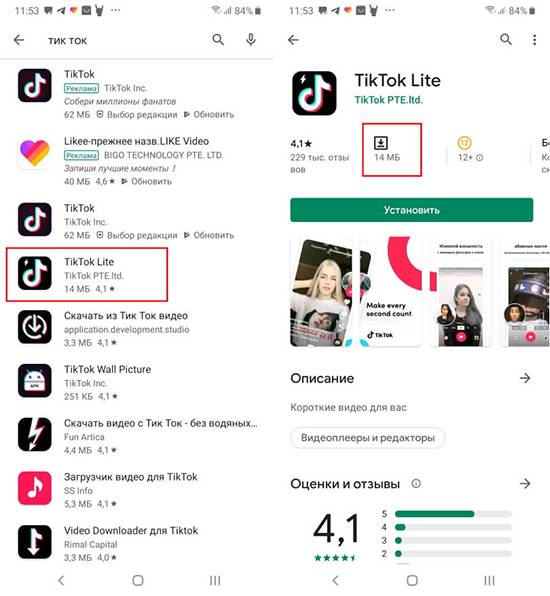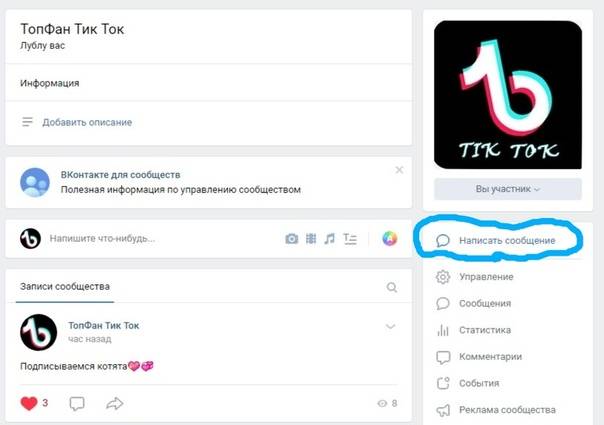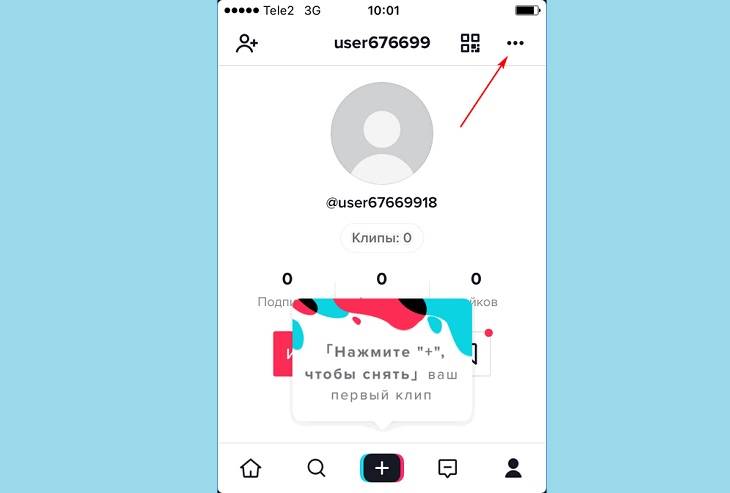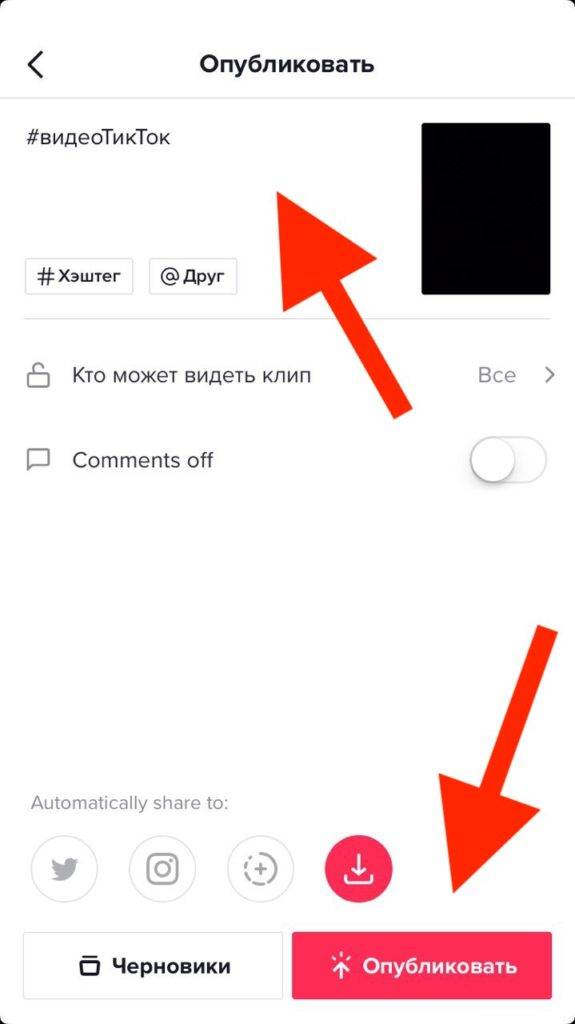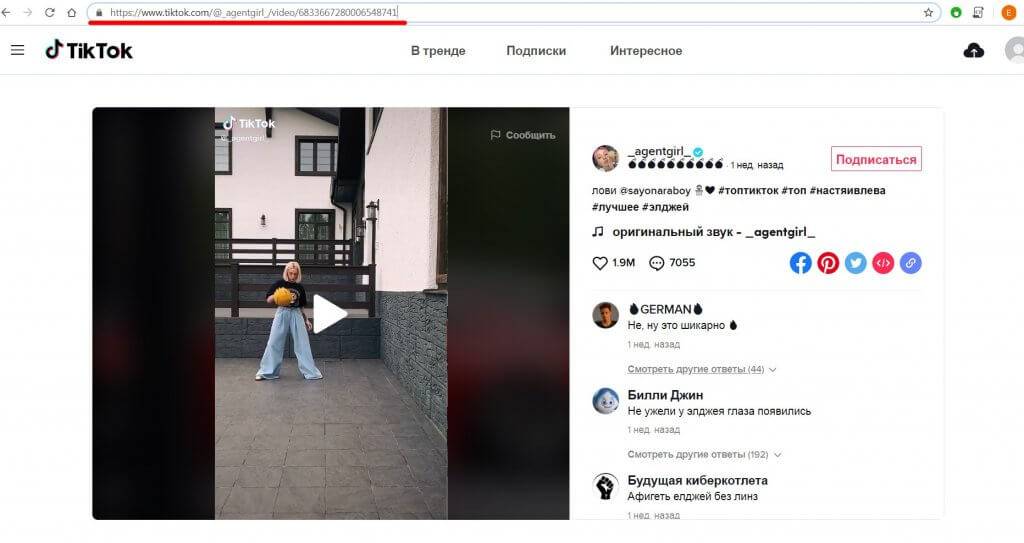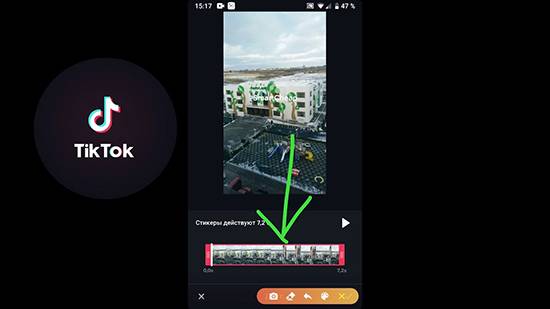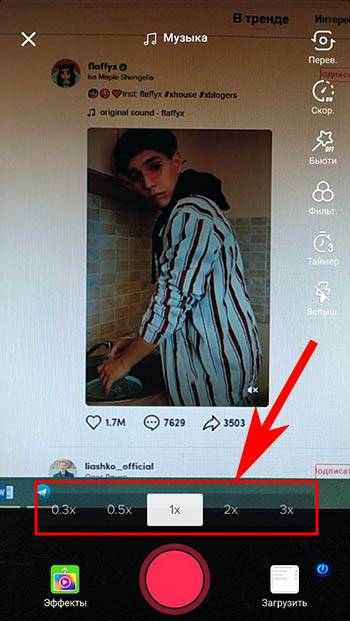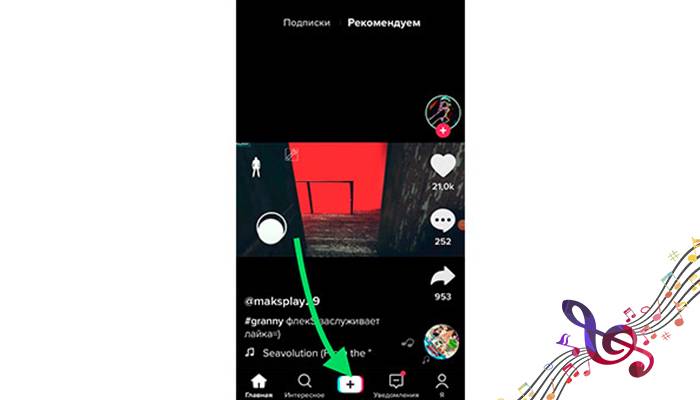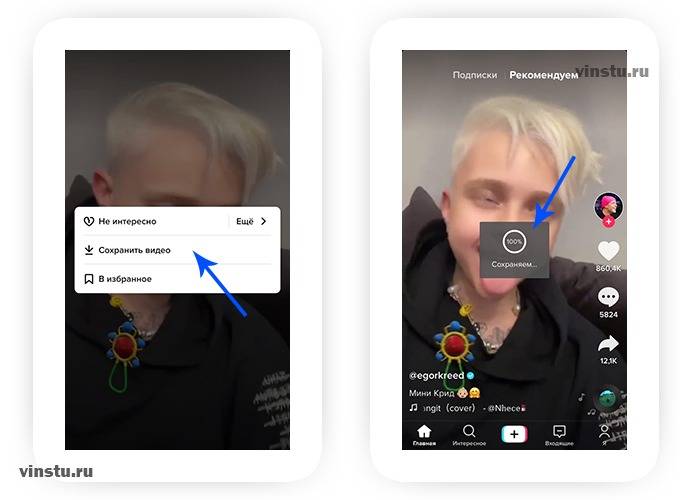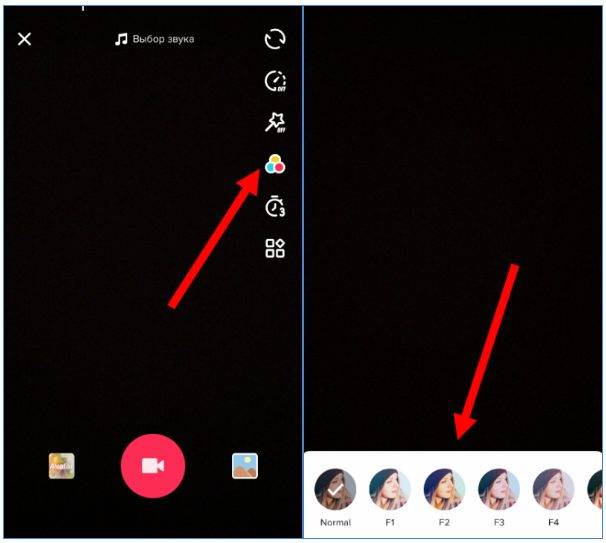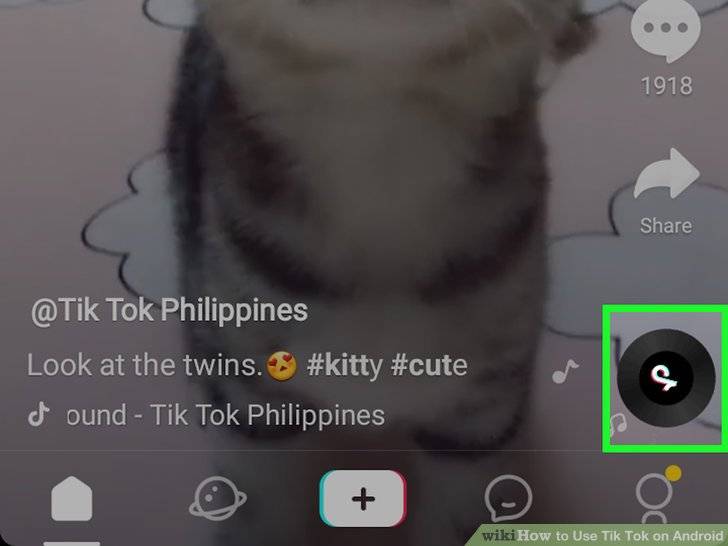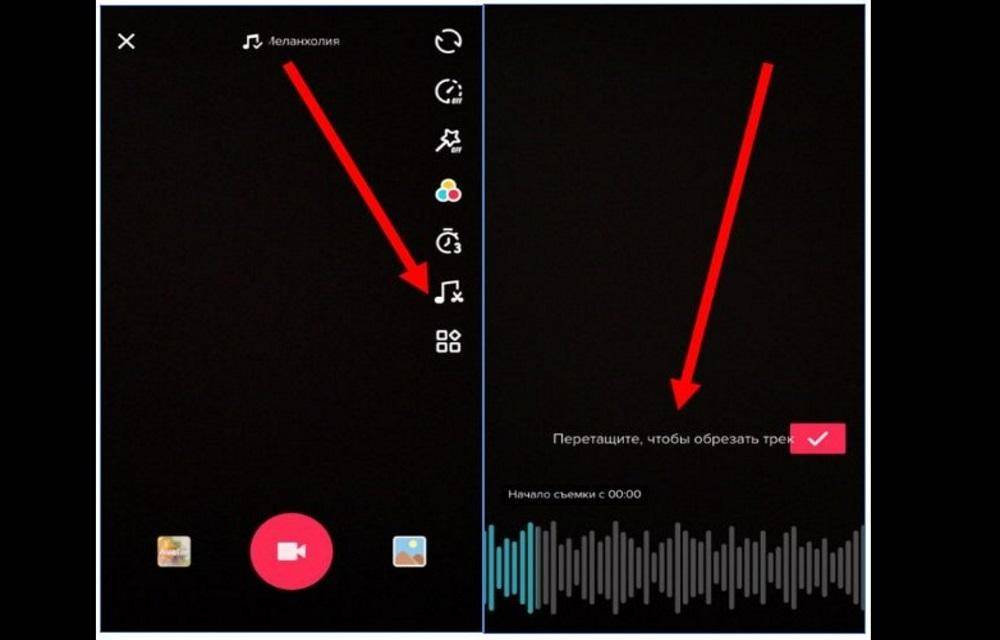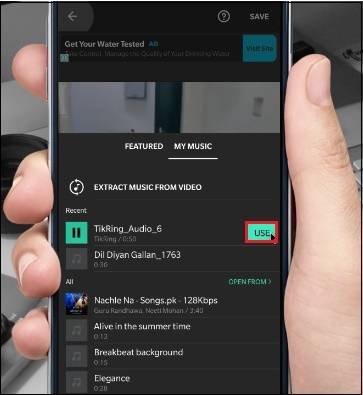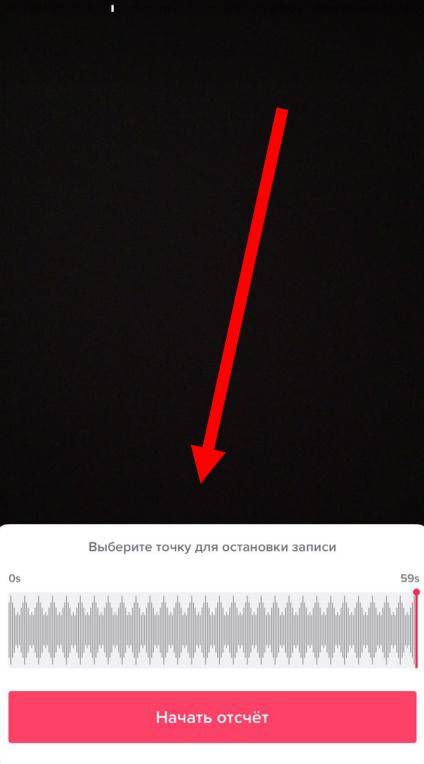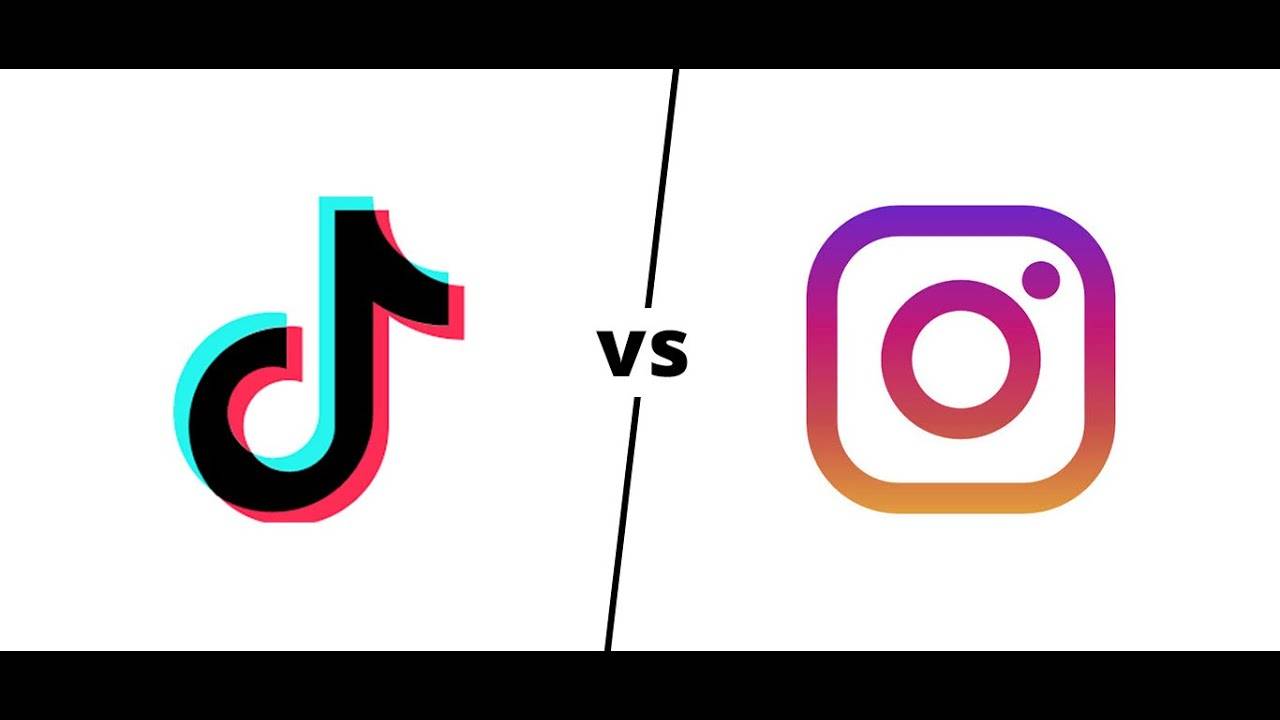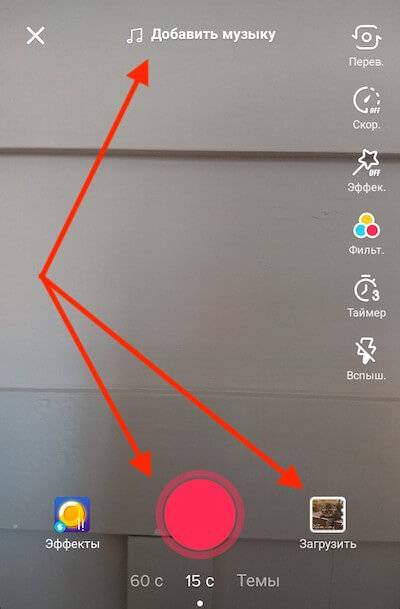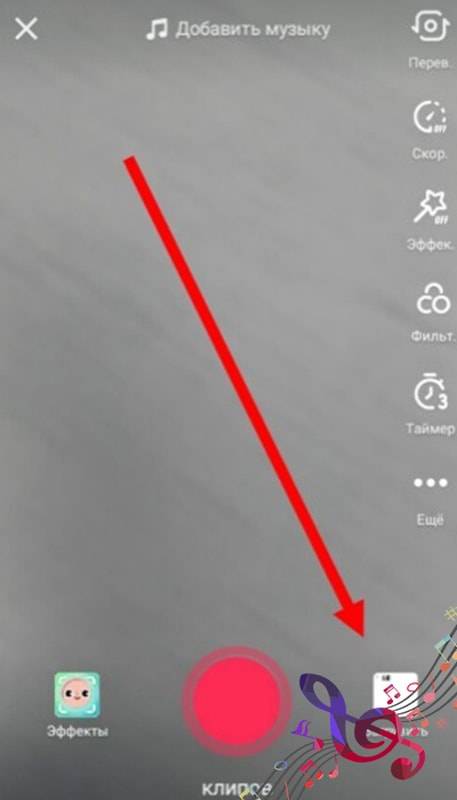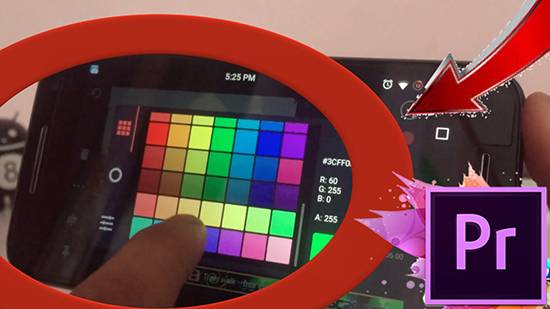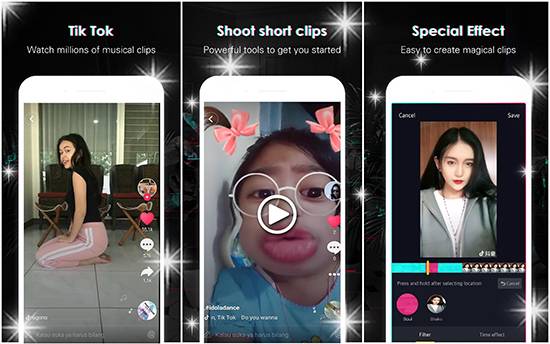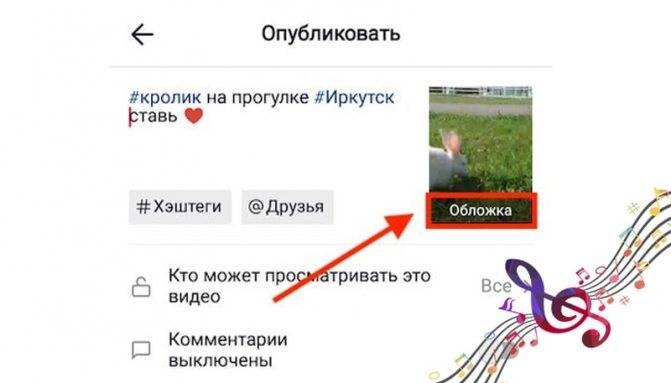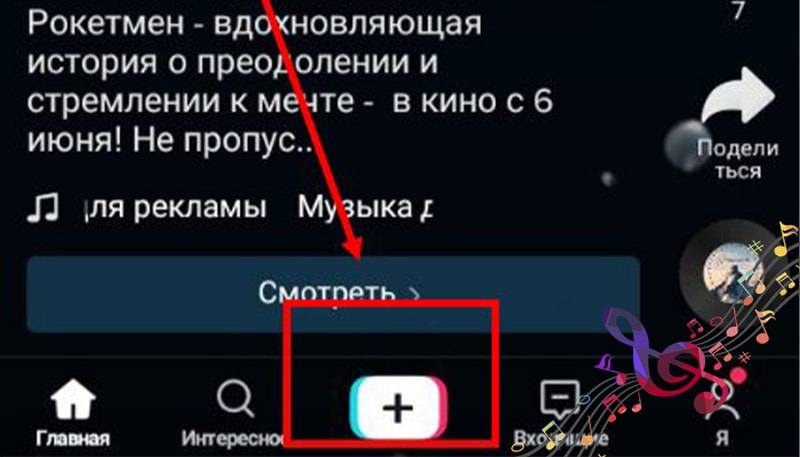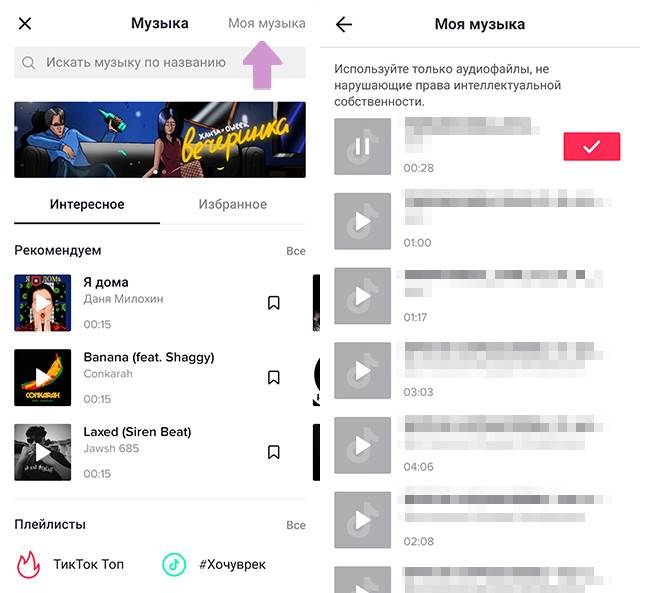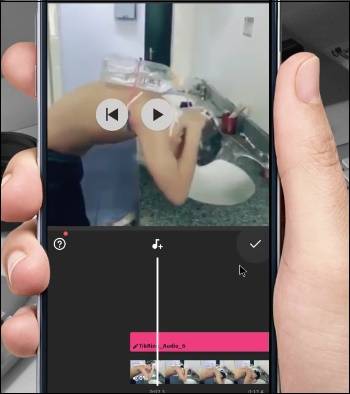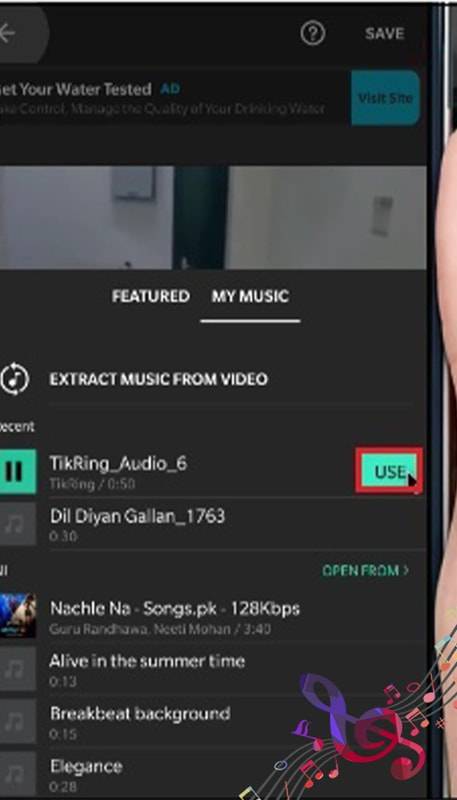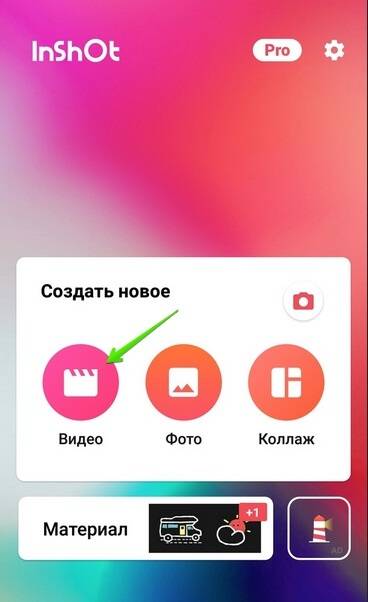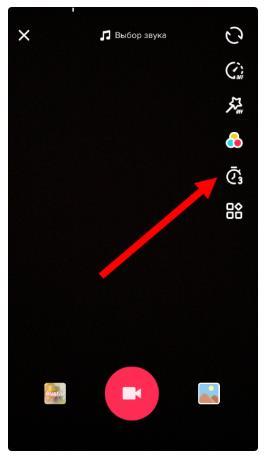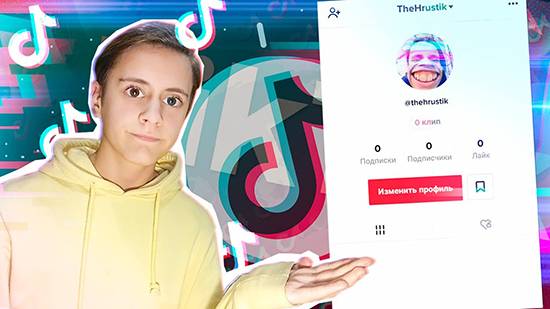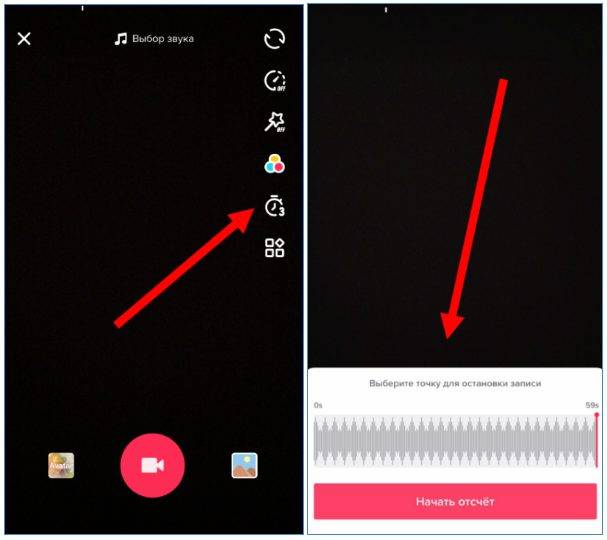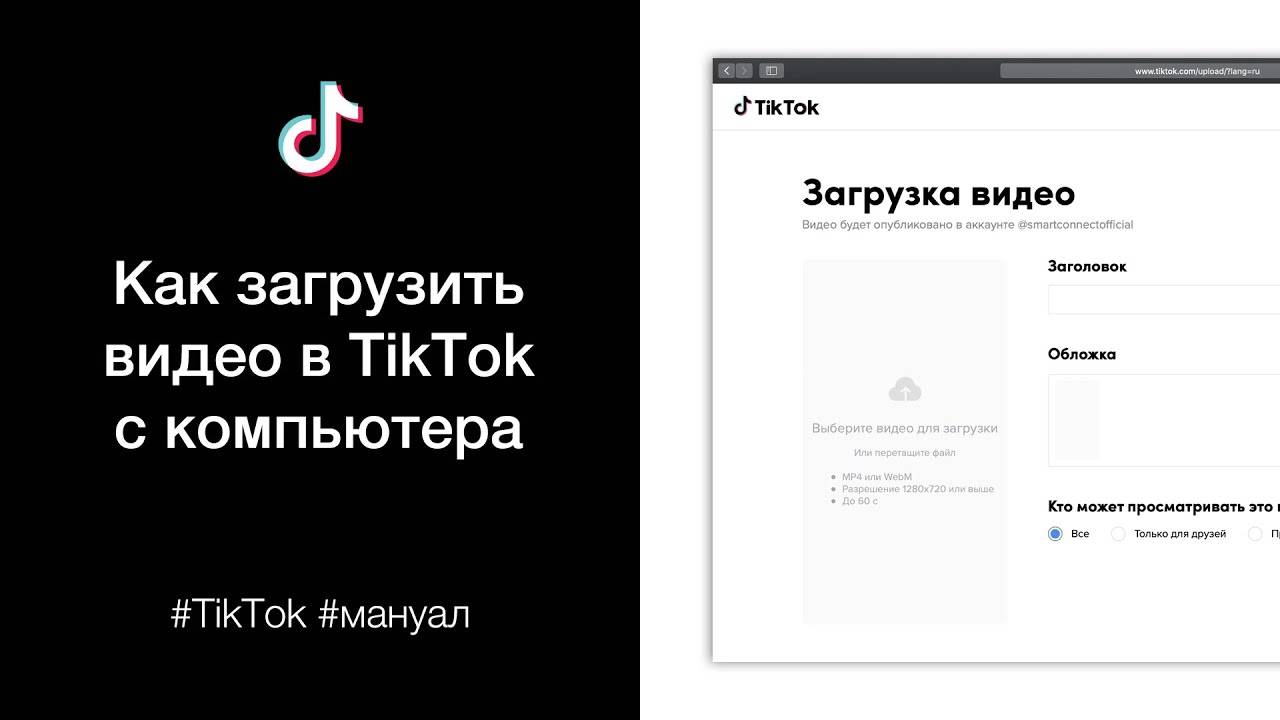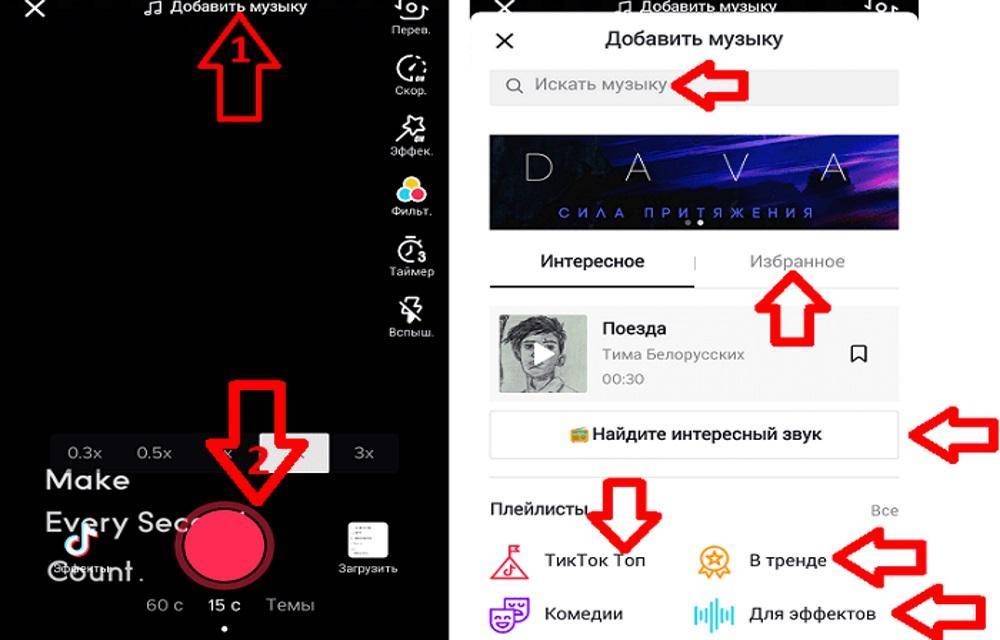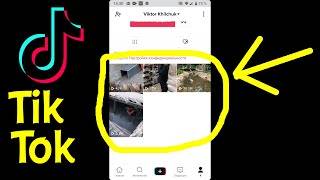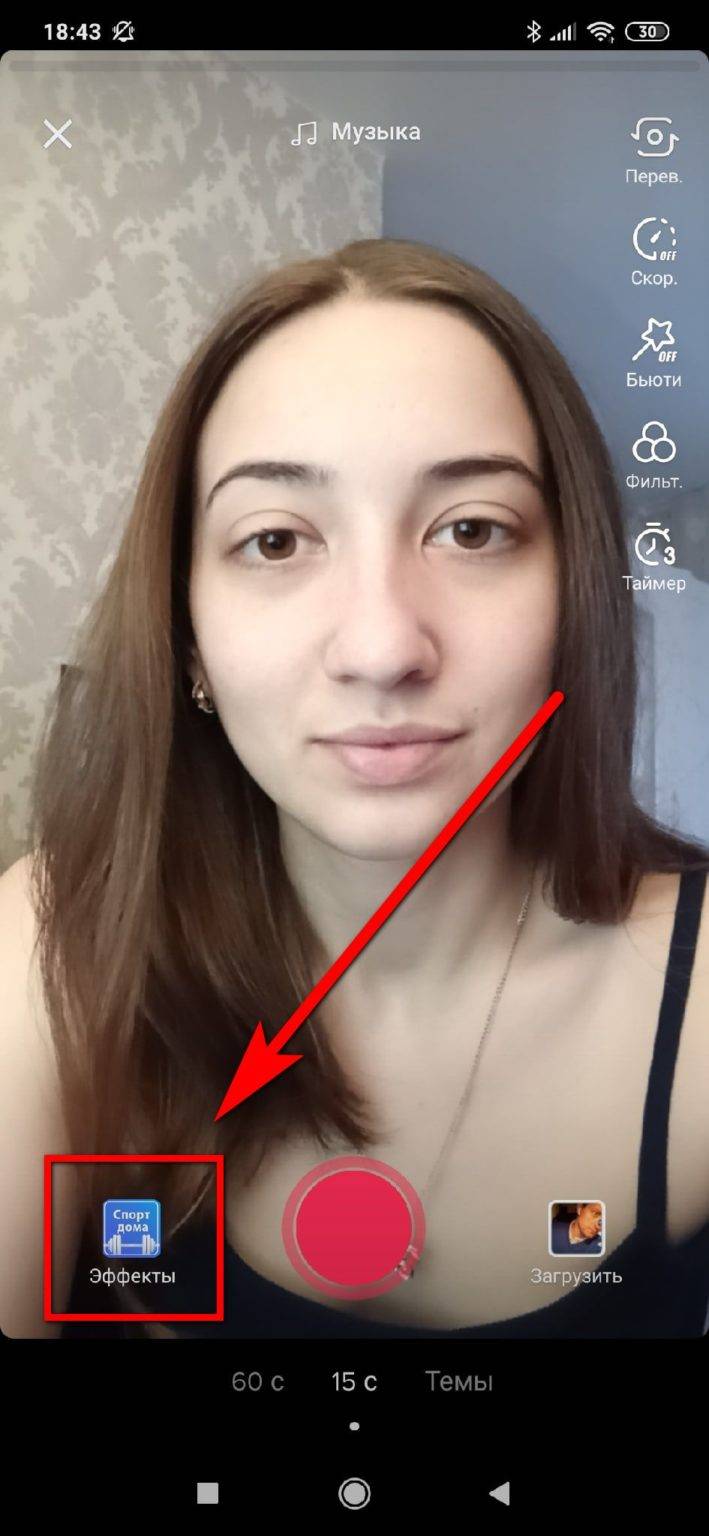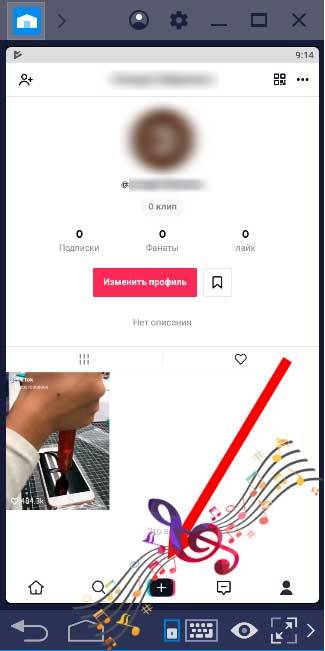Загружаем музыку для видео через программу
Как известно, прямой функции добавления музыки с телефона нет. Есть только внутренние уже скаченные списки аудио файлов. Для того, чтобы загрузить аудио, пригодятся вспомогательные программы. Рекомендуется скачать Mobizen. Это видеоредактов, имеющий функции разделения на видео сопровождение.

Мобизен поможет справиться с загрузкой музыки. Программа во время работы Тик Ток должна быть активной. Следует на Мобизен загружать сначала аудио или видео дорожки, а затем заходить на свой профиль в Тик Ток. После этого нажимается плюс, и выбирается «загрузить». Находится загруженная запись при помощи программы Мобизен, загружается.
После того, как загрузится песня, ее можно будет применять для снятия видео. На уже снятое видео добавляется музыка следующим образом:
- Зайти на свой профиль и нажать «+», далее на загрузить.
- Выбрать необходимый клип.
- Обрезать его, нажать на значок музыки.
- Добавить музыку, которая автоматически накладывается на клип.
На последнем этапе полученная работа публикуется, предварительно просматриваясь.
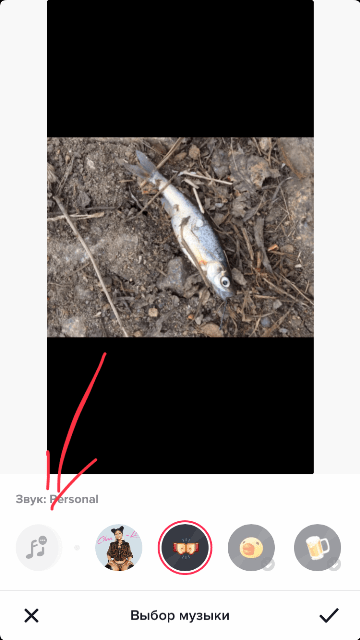
Есть и еще один способ загрузки звука в Тик Ток, а точнее, его отделения. Это более сложная и затратная по времени процедура. Можно взять видео с той музыкой или звуком, которые необходимы, загрузить его в приложение при помощи вспомогательной программы, а далее отделить звук от видео, удалив сам ролик. Отделяется звук при помощи кнопки винила, имеющейся в приложении после добавления видео.
Как добавить в Тик ток мелодию звонка на Айфоне?
Если возникает необходимость добавить рингтон айфона, то нужно запустить приложения и на главном экране нажать на значок «+». После нажатия на кнопку записи видео, выбираем мелодию. Нажимаем на значок музыка.
Это обеспечивает доступ к музыке социальной сети. В библиотеку регулярно добавляются современные хиты. В разделе есть кнопка МОЯ МУЗЫКА.
После этого появится список со всеми мелодиями, которые хранятся в телефоне. Нужно заранее загрузить понравившийся аудиоролик. После выбора понравившейся композиции на нее нужно кликнуть. Появление галочки свидетельствует об автоматическом применении музыки к видео.
«Получение» видео с Тик-Ток
Вариант 1: через стандартную функцию
Если вы зашли на сервис через «родное» приложение Тик-Тока — то в штатных функциях программы есть опция «Поделиться / сохранить видео». ()
Приложение Тик-Ток — сохранить видео
Загруженный ролик будет доступен в галерее телефона (во внутренней памяти аппарата). Ну а далее полученный ролик можно передать на компьютер и делать с ним всё, что «душе угодно»…
Галерея телефона
Кстати!
Пользоваться родным приложением от Тик-Ток можно и на компьютере, если вы установите (например, BlueStacks).
По сути, благодаря эмулятору, вы запустите среду телефона прямо в Windows и сможете устанавливать любые Android-приложения (в т.ч. и Тик-Ток).
Тик-Ток — установить на ПК
Меню самого приложения классическое — достаточно активировать функцию «Поделиться»…
Эмулятор BlueStacks — сохранение видео
Вариант 2: с помощью онлайн-сервисов (в т.ч. без водяного знака)
На сегодняшний день я бы порекомендовал следующие сервисы (проверены — работают!):
Пользоваться ими до «безумия» просто. Сначала необходимо скопировать ссылку на страничку Тик-Ток с понравившемся вам видео.
Копируем URL-адрес видео
Без водяного знака
Вариант 3: записать всё, что происходит на экране (работает всегда!)
Этот способ немного не удобен, зато работает всегда и на любых сервисах!
В чем суть: при помощи спец. программы мы записываем всё, что происходит на экране (тот же показ видео). Разумеется, при необходимости звук также можно записать!
В этом плане удобно использовать приложения «» и «». У них в опциях есть возможность выбора записи определенной области (как это выглядит в FastStone Capture см. в примере ниже ).
FastStone Capture — запись с экрана (выбор области)
Для изменения размера записываемой области — зажмите клавишу Shift и нажимайте стрелочки. Область записи можно подогнать точь-в-точь под размер видео (а ни как у меня с зазором…).
Записываем весь ролик
Разумеется, полученную запись можно отрыть как в обычном видеопроигрывателе, так и в каком-нибудь редакторе…
Просмотр ролика в видеоплеере
Вариант 4: с помощью плагина для браузера Chrome
Для браузера Chrome выпущены десятки плагинов, позволяющих в автоматическом режиме загружать ролики из Тик-Ток прямо со страницы, на которой вы их нашли.
Chrome — плагин Video Downloader Ultimate
Вариант 5: с помощью спец. загрузочных приложений (например, 4K Video Downloader)
4K Video Downloader поддерживают работу во всех популярных сервисах: ВК, ОК, Ютуб, Тик-ток и т.д. Позволяет загружать как видео, так и аудио (причем, доступна мульти-загрузка сразу десятков роликов!).
Ну и нельзя не отметить возможность вручную указывать качество и формат для загрузки (весьма удобно ).
Как пользоваться: после установки и запуска приложения, вам необходимо будет кликнуть по меню «Вставить ссылку» и скопировать в соответствующее поле URL-адрес странички с роликом.
Копировать адрес ссылки
Далее программа предложит вам выбрать каталог на жестком диске и качество ролика для его загрузки и сохранения. Удобно?!
Загрузить
Удачной работы!
Как искать оригинальные звуки из Тик Тока
Оригинальные звуки – это аудио, которое было загружено автором видео. К примеру, запись с микрофона или загруженная музыка. Звуки можно сохранять и использовать для съемки видео. Чтобы сделать клип с чужим аудио, нужно перейти с помощью «пластинки» и выбрать: «Использовать этот звук». Откроется меню записи клипа, где уже будет подставлена аудиокомпозиция.
Мнение эксперта
Игорь Трешин
Любимое приложение Тик Ток, изучил практически весь функционал приложения.
Единственный способ, как сохранить такую композицию – использовать скачивание клипа и конвертирование.
Как искать в TikTok оригинальные мелодии:
- на страницах пользователей с креативным контентом. Снизу, под клипом, появится строка с надписью: «Оригинальный звук» и никнейм автора;
- через поиск в каталоге музыки.
Чтобы перейти в музыкальный каталог, нужно:
- Зайти в Тик Токе в раздел: «Поиск».
- Вписать название нужного трека.
- Искать – нажать по разделу: «Музыка».
- Просмотреть клипы с таким аудио.
Далее, нужно скачать клип и с помощью приложения «Видео в MP3» (ссылка выше) конвертировать в музыкальный формат.
Проблема оригинальных композиций в том, что могут быть шумы или посторонние звуки. К примеру, если автор записывал аудио с помощью микрофона смартфона или на через другую гарнитуру. Убрать лишнее помогут программы для ПК: FL Studio и Audacity.
Как сохранить на компьютер
На момент написания статьи версии TikTok для ПК не существует. Пока что даже слухов нет о том, что разработчики соцсети планируют создать программу для компьютеров. Некоторые пользователи для скачивания видеороликов с ТикТок через компьютер используют эмуляторы Android. Например, популярный BlueStacks. Вариант с использованием эмулятора рабочий, но слишком трудоемкий. Я приготовил для вас более простые и эффективные способы.
С помощью расширения для браузера
Если вы часто заходите в TikTok с компьютера, то расширение для браузера будет наиболее подходящим вариантом. Должен предупредить, что найти нормальное дополнение, которое сможет скачать видеозапись с ТикТок, практически нереально. Спасением в этой ситуации стало расширение The Flash Video Downloader. Работает оно вполне исправно, хоть и сохраняет видео с водяными знаками.
После установки справа от адресной строки браузера появится иконка расширения. Теперь можно перейти на сайт tiktok.com и просто листать ленту. The Flash Video Downloader будет отмечать каждый видеоролик, который попал к вам в ленту, и добавлять ссылку для его скачивания.
Кликните на иконку расширения. Откроется список со всеми видеозаписями, которые вы пролистали (их количество указано на иконке). Нажмите кнопку в виде стрелочки возле нужного видеофайла, чтобы загрузить его на компьютер. После этого останется только выбрать папку, в которую вы хотите сохранить файл.
Ссылки на видеофайлы The Flash Video Downloader добавляет в том же порядке, в котором видеоролики размещены в ленте на сайте. То есть в самом низу списка будет клип, который вы посмотрели последним.
Обратите внимание! В дополнении The Flash Video Downloader присутствует полоса прокрутки. Чтобы добраться до ссылки на последний просмотренный видеоролик, нужно будет прокрутить список вниз.
Для скачивания видеозаписей можно использовать специальные онлайн-сервисы. Достаточно скопировать ссылку на нужный ролик и вставить ее в соответствующее поле на сервисе.
Топ сайтов-загрузчиков:
- ssstiktok.io
- musicallydown.com
- savefrom.net
У каждого сайта из топа есть мобильная версия. Так что при желании их можно использовать и через смартфон. Но это не очень удобно.
Разберем процесс скачивания видеофайла на примере ssstiktok.io. Этот сайт довольно удобный и позволяет сохранить запись как с водяным знаком, так и без него.
Заходим на tiktok.com. Находим и открываем клип, который нужно скачать. Копируем ссылку на страницу.
Открываем сайт ssstiktok.io, вставляем линк в специальное поле и нажимаем на кнопку “Скачать”.
Спустя несколько секунд видео будет готово для скачивания. На выбор предоставляется два варианта видеофайла:
- With watermark – с водяным знаком;
- Without watermark – без водяного знака.
Остается только выбрать подходящий и нажать на кнопку “Скачать”.
Через Telegram
Сохранение видеороликов через десктопную версию мессенджера мало чем отличается от этого же процесса на телефоне. Вам все также понадобится бот и ссылка на клип.
Зайдите на tiktok.com и откройте видеоклип, который хотите загрузить себе на компьютер. Из адресной строки браузера скопируйте URL.
Запустите @TikTokXbot в Telegram и отправьте ему ссылку. В ответ бот пришлет видеозапись, готовую для скачивания на ПК. Щелкните правой кнопкой мыши на видеозапись. Во всплывающем меню нужно кликнуть на “Сохранить видео как…”. Теперь останется только выбрать папку, в которой вы будете хранить видеофайл.
Как добавить свою музыку
Раньше в “Тик Ток” можно было загружать свои треки через само приложение, но из-за частых проблем с авторскими правами такая возможность исчезла. Но это не означает, что использовать свой трек не получится. Существуют обходные пути.
Прежде чем добавлять свою музыку, необходимо снять сам видеоролик и загрузить нужный трек на телефон. Если все готово, то можно запускать InShot.
Действия будут следующими:
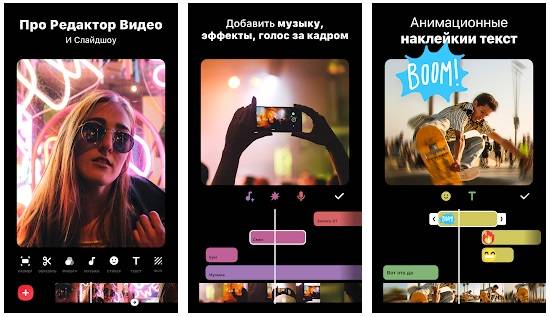 Чтобы иметь возможность добавить музыку в Тик Ток,
Чтобы иметь возможность добавить музыку в Тик Ток,
необходимо скачать приложение InShot.
- Найти в редакторе кнопку “Создать новое видео” (Create new video). Нажать на нее и загрузить заранее снятый ролик, на который будет накладываться музыка.
- Убрать звук с видео. Для этого необходимо нажать на ряд с кадрами внизу экрана, а затем кликнуть по значку динамика.
- Найти вкладку “Музыка” (Music) в виде ноты на нижней панели со вкладками. Нажать на нее и выбрать соответствующий трек.
- Нажать на кнопку “Использовать” (Use) и выбрать момент, с которого будет проигрываться музыка.
- Кликнуть на кнопку “Сохранить” (Save), которая находится в верхней части экрана. После этого выбрать необходимое разрешение.
Для того чтобы наложить музыку на видео, можно использовать и другие доступные программы с такими же функциями, в том числе онлайн-редакторы. Принцип действия везде одинаковый.
После того как ролик с музыкой готов и сохранен на телефоне, необходимо закачать его в Tik Tok, указав нужный путь. Также можно добавить дополнительные эффекты уже в самой социальной сети.
Требования к загружаемой музыке
Мелодия айфона, которая загружается к видеоролику, должна соответствовать требованиям социальной сети. максимальная продолжительность трека – 1 минута. Предоставляется возможность оставить ссылку на полную версию музыкальной композиции. Авторы клипов могут загружать музыку, длительность которой составляет 15-60 секунд.
Рекомендуется использовать музыку только в формате МР4, вместе с видеороликом. Она должна иметь стандартный битрейт. Если пользователем добавляется аудиоролик с формате аас или flac, то она автоматически перекодируется в МР3. Если загружается клип в формате МР4, то он автоматически сжимается. Для Айфона максимальный размер ролика 500 Мбайт.
Объединяя все на TikTok
Как только вы закончите делать непрерывный клип с более чем одной песней, вы можете использовать его в качестве фона для нового видео TikTok. Для этого выполните следующие действия:
- Если вы используете редактор для ПК, убедитесь, что клип, в котором объединены песни, сохранен на вашем мобильном устройстве.
- Откройте TikTok и коснитесь значка + в нижней части экрана.
- Нажмите на Загрузить справа от кнопки записи.
- Выберите клип, в котором вы объединили свои песни.
- Нажмите на Далее. Здесь вы можете проверить, правильно ли загружен отредактированный вами клип. Если вы уверены, нажмите «Далее» еще раз.
- Вы будете использовать только звук этого клипа, поэтому было бы неплохо сохранить этот клип закрытым. Для этого нажмите на «Кто может просматривать это видео», затем нажмите «Личное».
- Нажмите на сообщение.
- Вернитесь в свой профиль, нажав значок «Я» в правом нижнем углу экрана.
- Если вы сделали видео приватным, нажмите на значок замка, чтобы увидеть ваши приватные видео, в противном случае оно будет в альбоме. Нажмите на загруженное видео.
- Во время воспроизведения видео вы увидите вращающийся значок в правом нижнем углу экрана. Нажмите на него.
- Нажмите «Добавить в избранное», затем нажмите «OK». Аудиоклип теперь сохраняется для использования в новом видео TikTok.
- Сделать видео TikTok. Используйте кнопку + на экране ниже, чтобы открыть экран записи. Нажмите «Запись», затем нажмите на галочку, когда вы закончите.
- Нажмите на значок «Звуки» в левом нижнем углу экрана.
- Нажмите на вкладку Избранное.
- Нажмите на свой видеоклип, в котором есть несколько песен, которые вы хотите использовать.
- Нажмите на галочку.
- Если вы хотите отредактировать клип, нажмите на стрелку вниз в меню справа, чтобы увидеть доступные опции. Вы можете настроить громкость, обрезать как звук, так и видео, добавить голосовой эффект или добавить фильтры.
- Когда вы закончите, нажмите Далее. Затем выберите параметры публикации. Нажмите на сообщение, чтобы загрузить видео. Ваш мульти-песенный клип TikTok теперь доступен для всеобщего обозрения.
Звуковые эффекты в “Тик Ток”
“Тик Ток” часто называют музыкальным “Твиттером”. Такое сравнение социальной сети подходит, потому что ее функции завязаны на коротких роликах с разными звуковыми эффектами. В приложении можно как снимать видео под выбранный трек, так и накладывать звук поверх уже готового материала.
Видео со звуковым сопровождением выглядит намного интереснее, а потому набирает больше просмотров пользователей
Еще одно важное преимущество Tik Tok заключается в том, что в нем большая библиотека звуков, которая постоянно пополняется
Самыми распространенными категориями звуковых эффектов являются:
- музыкальные треки и композиции, в которые входят тренды и хиты;
- различные звуковые дорожки;
- популярные фразы из сериалов или фильмов.